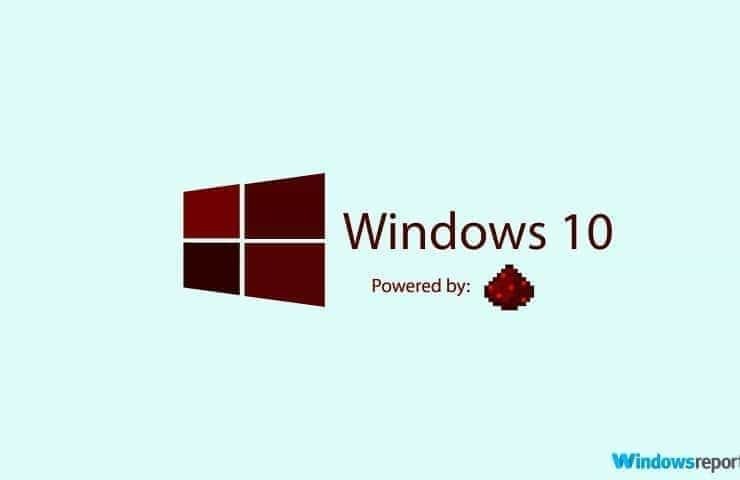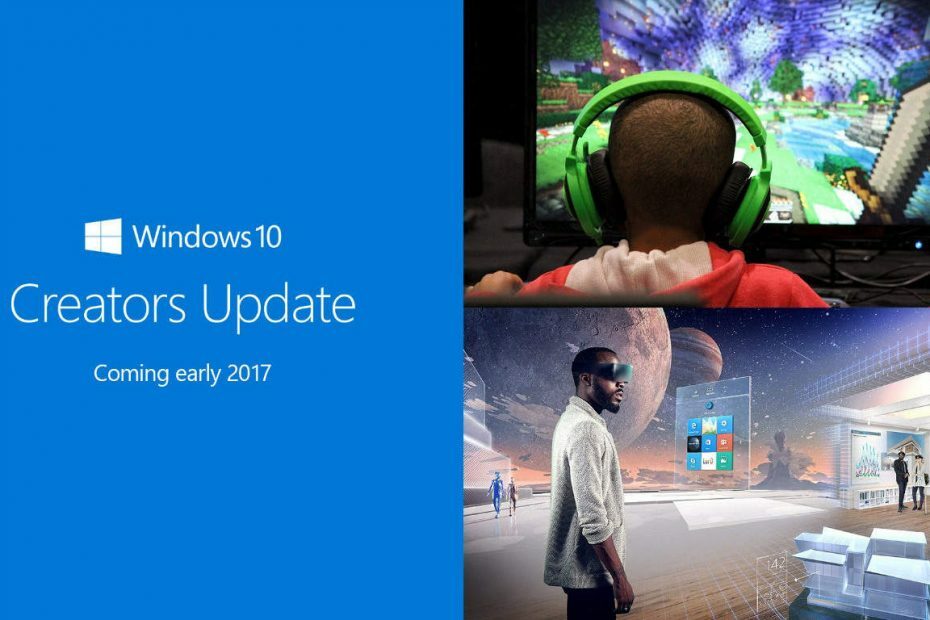Šī programmatūra saglabās jūsu draiveru darbību un darbību, tādējādi pasargājot jūs no izplatītākajām datoru kļūdām un aparatūras kļūmēm. Pārbaudiet visus draiverus, veicot trīs vienkāršas darbības:
- Lejupielādējiet DriverFix (pārbaudīts lejupielādes fails).
- Klikšķis Sāciet skenēšanu atrast visus problemātiskos draiverus.
- Klikšķis Atjaunināt draiverus lai iegūtu jaunas versijas un izvairītos no sistēmas darbības traucējumiem.
- DriverFix ir lejupielādējis 0 lasītāji šomēnes.
Daži lietotāji ziņoja par ar Excel saistītu kļūmi, kas, šķiet, rodas pēc instalēšanas Windows 10 Creators atjauninājums. Pēc sistēmas atjaunināšanas dažus failus nevar atvērt ar Excel bez redzama iemesla. Lieki teikt, ka iepriekš viss darbojās labi.
Tā kā šī problēma var izrādīties ciets rieksts, mēs sagatavojām dažus risinājumus, kas atrisinātu šo problēmu. Ja jums ir problēmas ar Excel failiem, nevilcinieties un pārbaudiet tālāk esošo sarakstu.
Kā atrisināt Excel failu problēmas sistēmā Windows 10 Creators Update
- Pārliecinieties, vai faili tiek atbalstīti un nav bojāti
- Atspējot aizsargāto skatu
- Remonts Excel
- Atjaunot komponentu pakalpojumu vērtības pēc noklusējuma
- Pārinstalējiet Office
1. Pārliecinieties, vai faili tiek atbalstīti un nav bojāti
Pirmais solis, kas jums jāveic, risinot problēmas ar konkrētiem failu formātiem, ir pārbaudīt to atbilstību. Tātad, pirms pārejam uz papildu darbībām, pārliecinieties, vai fails tiek atbalstīts un arī nav bojāts. Turklāt daži lietotāji ziņoja, ka Office atjauninājums ir vaininieks, nevis sistēma, tāpēc ņemiet to vērā arī.
Office atjauninājumi pārāk bieži ir tādi paši kā Windows operētājsistēmas atjauninājumi: pilns ar problēmām. Ja esat pārliecināts, ka Office atjaunināšana izraisīja problēmas, noteikti nosūtiet biļeti atbalsta dienestam. No otras puses, jūs varat to atjaunināt, jo problēma, iespējams, jau ir sakārtota ar jaunāko pieejamo laidienu.
2. Atspējot aizsargāto skatu
Ir zināms, ka daži aizsardzības pasākumi rada problēmas. Proti, lai aizsargātu apkārtni, Excel (un arī citas Microsoft Office programmas) var novērst noteiktu failu atvēršanu. Tas izskatās lieliski uz papīra, jo, ja godīgi, nav pārāk daudz drošības. Bet praksē lietas sāk atšķirties. Dažos gadījumos tas var pilnībā bloķēt Excel piekļuvi jūsu failiem. Tātad, noteikti atspējojiet to un pārbaudiet izmaiņas.
- Atveriet programmu Excel.
- Sadaļā Faili atveriet Opcijas.
- Izvēlieties Uzticības centrs.
- Noklikšķiniet uz Uzticības centra iestatījumi.
- Atveriet aizsargāto skatu.
- Atspējojiet visas 3 opcijas, lai to pilnībā atspējotu.
- Noklikšķiniet uz Labi.
Tam vajadzētu palīdzēt pārvarēt iespējamās problēmas, ko rada pārāk aizsargājošais aizsargātais skats.
3. Remonts Excel
Office 365 ir trūkumi, taču tiešsaistes atbalsts nav viens no tiem. Vismaz lielākajai daļai lietotāju. Viena no izveicīgajām funkcijām, kurai vajadzētu ievērojami palīdzēt šajā Excel problēmā, ir Remonts. Proti, jūs varat salabot atsevišķu programmu no pakotnes, izmantojot tiešsaistes labošanu. Šajā gadījumā mēs, protams, atsaucamies uz programmu Excel. Ja atjauninājums kaut ko mainīja Excel instalācijā vai pat padarīja to nelietojamu, to varat novērst ar šo rīku.
Lai labotu Excel, rīkojieties šādi:
- Ar peles labo pogu noklikšķiniet uz izvēlnes Sākt un atveriet Programmas un līdzekļi.
- Ar peles labo pogu noklikšķiniet uz Excel un atlasiet Mainīt.
- Jums vajadzētu redzēt ekrānu “Kā vēlaties labot Office programmas”.
- Noklikšķiniet uz Tiešsaistes labošana un gaidiet, kamēr procedūra būs pabeigta.
- Restartējiet datoru un meklējiet izmaiņas.
4. Atjaunot komponentu pakalpojumu vērtības pēc noklusējuma
Papildus dažām izplatītākajām kļūdām, kuras atjauninājums izraisīja sistēmā, iespējams, ir mainīti arī daži būtiski iestatījumi. Tas var ietekmēt visu trešo pušu programmu izmantošanu, ieskaitot daļēji dzimtās Office 365 vai vecākas Microsoft Office variācijas. Ir viena iespēja, kas var ietekmēt failu problēmas, un tā ir komponentu drošība. Šim nolūkam izpildiet tālāk sniegtos norādījumus, lai atjaunotu tā noklusējuma vērtības un, cerams, atrisinātu problēmu:
- Meklēšanas joslā ierakstiet dcomcnfg un atveriet to no rezultātu saraksta.
- Sadaļā Komponentu pakalpojumi navigācijas rūtī dodieties uz Datori> Mans dators.
- Ar peles labo pogu noklikšķiniet uz Mans dators un atveriet Rekvizīti.
- Cilnē Noklusējuma rekvizīti pārliecinieties, vai šīm opcijām ir šādas vērtības:
- Noklusējuma uzdošanās līmenis: identificējiet
- Noklusējuma autentifikācijas līmenis: izveidojiet savienojumu
- Apstipriniet ar OK un mēģiniet vēlreiz piekļūt failiem.
Ja tas nebija tas, kas ietekmēja nepareizu programmas Excel darbību, pārejiet pie papildu darbībām.
5. Pārinstalējiet Office
Ja problēma joprojām pastāv un esat pārliecināts, ka tā ir Office korupcijā, nākamā acīmredzamā darbība ir atkārtota instalēšana. Tomēr ņemiet vērā, ka pēc Office dzēšanas daži no jūsu pielāgotajiem iestatījumiem var būt pazuduši. Turklāt, lai Office iegūtu no Microsoft oficiālās vietnes, jums būs jāizpērk kods.
Izpildiet šos norādījumus, lai atkārtoti instalētu Office:
- Ar peles labo pogu noklikšķiniet uz izvēlnes Sākt un atveriet Programmas un līdzekļi.
- Ar peles labo pogu noklikšķiniet uz Office 365 un atinstalējiet to.
- Restartējiet datoru.
- Dodieties pie šī biroja ierēdņa vietne.
- Pierakstieties, izmantojot Office kontu, kas saistīts ar Microsoft kontu.
- Atlasiet vēlamo versiju, arhitektūru un valodu un noklikšķiniet uz Instalēt.
- Kad iestatīšanas fails ir lejupielādēts, veiciet dubultklikšķi, lai sāktu instalēšanu.
- Kad instalēšana ir pabeigta, aktivizējiet savu Office, un viss ir kārtībā.
Pilnīgi jaunajai instalācijai vajadzētu atbrīvot jūs no aktuālajiem jautājumiem. Tomēr, ja vainīga ir sistēma un jūs steidzaties izmantot programmu Excel, nekas cits neatliek, kā veikt atiestatīšanu vai tīru pārinstalēšanu. Mēs lieliski apzināmies, ka šis nav labākais scenārijs mums visiem, taču dažreiz tas ir obligāti, lai lietas darbotos kā paredzēts. Līdz tam mēs ceram, ka Microsoft atbrīvos dažus labojumus dažādiem jautājumiem, par kuriem ziņojuši lietotāji visā pasaulē.
Ar to mēs noslēdzam šo rakstu. Neaizmirstiet ievietot savus jautājumus vai alternatīvus risinājumus zemāk esošajā komentāru sadaļā. Tas nozīmēs daudz. Turklāt, ja jūs joprojām nevarat atrisināt problēmu, iesakām pēc iespējas ātrāk sazināties ar Office atbalsta dienestu un sniegt viņiem sīkāku informāciju par radušos problēmu.
SAISTĪTIE STĀSTI, KAS JUMS PĀRBAUDA:
- Kā palaist Microsoft Office Picture Manager operētājsistēmā Windows 10
- 5 labākās Microsoft Office alternatīvas operētājsistēmai Windows 10
- Kā novērst Office 2016 problēmas sistēmā Windows 10
- Kā labot Office 2013 operētājsistēmā Windows 10